Рекламное объявление
Когда дело доходит до браузеры на вашем устройстве iOS Сравнение браузеров iPad: что лучше?Safari - это веб-браузер для iPad по умолчанию, но это не означает, что он автоматически станет лучшим инструментом для работы. Подробнее Нет ничего плохого в Safari. Это позволяет синхронизировать ваши закладки, проверять вашу историю, и дает вам, где вам нужно перейти в Интернет. Итак, что могут предложить мобильные браузеры Puffin и Dolphin, которые сделают их лучше Safari?

Что делают все три браузера
Safari, Puffin и Dolphin имеют базовые функции, которые вы хотели бы видеть в мобильном браузере. Вы можете синхронизировать между устройствами Оставайтесь в синхронизации: доступ ко всем данным вашего браузера с любого устройстваКак вы можете сделать процесс переключения устройств более эффективным, чтобы вы могли легко начать с того места, где остановились? Подробнее с помощью учетной записи, быстро открывайте новые вкладки, включайте приватный просмотр, легко сохраняйте закладки и делитесь страницей, которую вы посещаете, с помощью текста, электронной почты и социальных сетей.
Они все быстрые и все работают. Таким образом, нет никаких сомнений в том, что каждый из них выполняет самые необходимые функции, которые вам понадобятся. Тем не менее, Puffin и Dolphin действительно предлагают свои отличные, выдающиеся функции, которые отличают их от Safari.
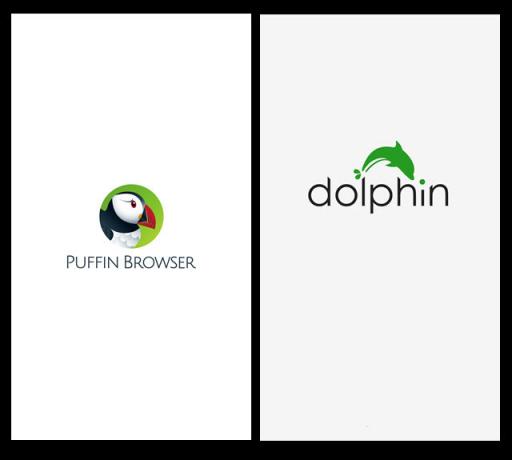
Выделенные особенности тупика
Интерфейс Puffin очень удобен, и все, что угодно, просто и быстро. Вы можете персонализировать свою стартовую страницу, проверить что-то новое с разделом «Обнаружение» и включить Flash Используйте Puffin Browser для воспроизведения Flash-контента на вашем iPhone и iPadВсякий раз, когда кто-то просит меня порекомендовать приложение, которое поддерживает Flash-видео на своем iPad, я рекомендую Puffin Web Browser. Подробнее . Но это еще не все, в Puffin определенно больше, чем кажется на первый взгляд.
Параметры и настройки
Puffin предлагает удобное скользящее меню для всех опций: от поиска до загрузок, от истории до печати, так что вы можете очень быстро получить доступ ко всему, что вам нужно, из меню опций. Вы также можете проверить диагностику сети, если у вас возникли проблемы, которая проверяет и проверяет ваше соединение, отображает состояние системы Puffin и показывает любые проблемы.

Доступ к настройкам Puffin осуществляется прямо из меню параметров и включает настройку, масштабирование, настройки поддержки Flash и многое другое. Для настройки вы можете выбрать цветовую тему и встроенные обои или даже загрузить собственное изображение. Вы также можете персонализировать главную стартовую страницу Puffin и активировать или деактивировать плавающие кнопки, панель списка вкладок и отображение скорости сети.
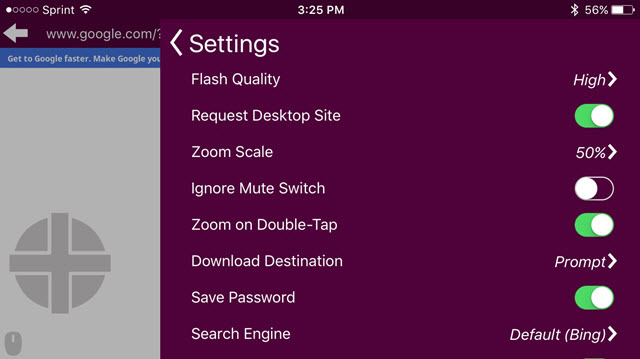
Плавающие кнопки и дополнения
Функция плавающих кнопок очень удобна при просмотре любого веб-сайта. Вы можете увидеть потускневшие кнопки, чтобы открыть новую вкладку или меню параметров, а также удобный набор стрелок, которые приведут вас прямо к нижней или верхней части страницы.
Дополнительные функции, которые делают Puffin интересным, включают мышь и геймпад. Каждый из них отображает соответствующие кнопки или трекпад прямо на вашей странице, но выцветает как кнопки, чтобы не отвлекать.

Puffin также предлагает дополнения для социальных сетей, приложений для чтения, Google, Evernote и многого другого. Никаких сотен надстроек не существует, но такие, как Google Translate и Save to Pocket, удобно иметь.

Puffin Web Browser для iOS доступен бесплатно и Puffin Browser Pro имеет несколько дополнительных функций и стоит $ 3,99.
Выделенные особенности дельфина
Dolphin имеет очень чистый интерфейс с навигацией внизу, аналогичной Safari, и различными темами для стартовой страницы, также называемыми «быстрый набор». Опции и настройки легко доступны и отображаются внизу. Как и Puffin, Dolphin имеет еще больше функций, которые полезны и недоступны в двух других браузерах.
Нарисуй жест
На самом деле это очень интересная функция Dolphin. Вы можете получить доступ к определенным веб-сайтам и выполнять действия браузера, рисуя жест. Есть несколько встроенных опций, таких как «G» для Google и «N» для открытия новой вкладки.
Но вы можете легко создавать свои собственные жесты для сайтов, которые вы часто посещаете, или действий, которые вы выполняете регулярно. Например, вы можете создавать жесты для очистки кэша или истории, доступа к загрузкам или настройкам или добавления закладок и элементов быстрого набора.
Таким образом, если вы используете Dolphin, вы можете создать жест, чтобы перенести вас прямо на MakeUseOf.com, нарисовав букву «М». Также в разделе жестов есть опция использования Dolphin Sonar, с которой можно перемещаться, искать и делиться с помощью голосовых команд (доступно за 0,99 $ в бесплатном приложении).

Функция сканирования
Еще одна полезная функция Dolphin - это сканирование QR-кода. В верхней части панели поиска есть маленькая иконка. Когда вы нажимаете это, он включает функцию сканирования. Вы также можете открыть свои фотографии, если вам удалось сохранить код и приложение мгновенно прочитает его. Это очень удобная функция, поскольку мы видим, что все больше и больше предприятий и компаний используют QR-коды, чтобы направить вас на свой веб-сайт или получить повышение по службе.
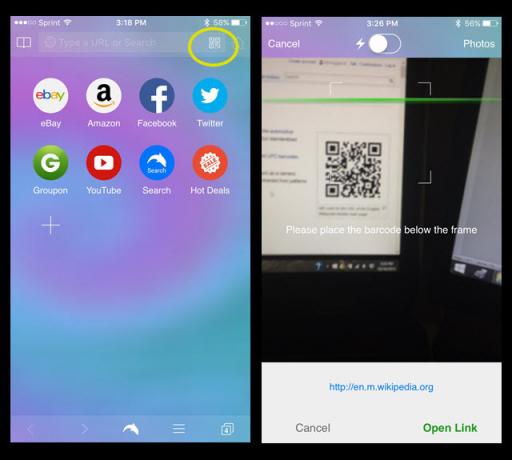
Dolphin Web Browser [больше не доступен] для iOS доступен бесплатно, а Dolphin Browser Pro имеет еще несколько функций и стоит $ 2,99.
Какой мобильный браузер вы используете?
Используете ли вы Puffin или Dolphin, и у вас есть особенность, которая вас привлекла? Или вы предпочитаете использовать Safari на своих мобильных устройствах?
Конечно, есть и другие варианты браузера для мобильных устройств, и выбор одного из них может быть так же важен, как и выбор браузера для вашего компьютера. Так, Вы используете еще один мобильный браузер Какой мобильный браузер вы используете в настоящее время? [MakeUseOf Опрос]Существует множество мобильных веб-браузеров, которые вы можете попробовать, но какие из них вы используете для навигации в пути? Добро пожаловать на опрос MakeUseOf этой недели. Подробнее что вы думаете, побеждает все три из них? Не стесняйтесь поделиться своими комментариями ниже!
Получив степень бакалавра в области информационных технологий, Сэнди много лет работала в сфере информационных технологий в качестве менеджера проектов, менеджера отдела и руководителя PMO. Затем она решила следовать своей мечте и теперь пишет о технологиях полный рабочий день.


